使用U盤安裝Win10后經(jīng)常需要選擇啟動(dòng)介質(zhì)的解決方法
更新日期:2024-03-23 06:19:11
來源:轉(zhuǎn)載
很多用戶為了嘗鮮,都開始在自己的電腦上安裝了win10系統(tǒng)。不過,用戶在安裝后,多少都會(huì)遇到一些問題。比如,現(xiàn)在有位用戶就反饋?zhàn)约涸谑褂肬盤安裝win10后,發(fā)現(xiàn)總會(huì)遇到需要選擇啟動(dòng)介質(zhì)的情況。這該怎么辦呢?下面,小編就向大家分享具體解決方法。
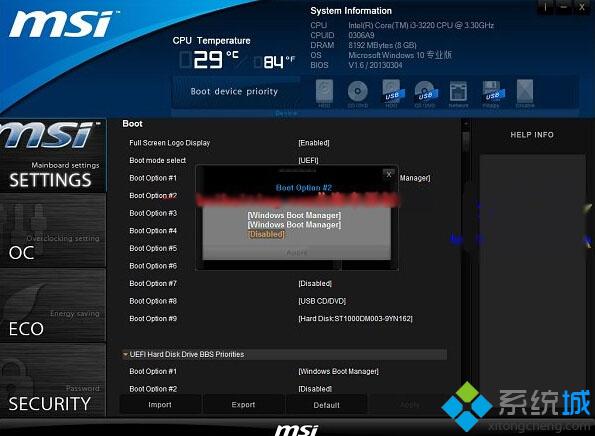
問題表現(xiàn):
使用UEFI+GPT方式安裝win10系統(tǒng)成功后,發(fā)現(xiàn)每次開機(jī)時(shí),都需要按F11鍵,選擇第二項(xiàng)Windows Boot Manager,才能啟動(dòng)系統(tǒng),而如果選擇第一項(xiàng)系統(tǒng)就會(huì)出現(xiàn)藍(lán)屏。
解決方法:
這種情況,是因?yàn)橄到y(tǒng)將支持UEFI啟動(dòng)的U盤啟動(dòng)盤認(rèn)作了第一啟動(dòng)介質(zhì),U盤被拔掉,系統(tǒng)當(dāng)然不能啟動(dòng)了!
所以使用U盤安裝完windows10以后,一定要先進(jìn)UEFI BIOS(微星UEFI為例),點(diǎn)擊“設(shè)置”(SETTINGS),然后選擇“啟動(dòng)”(Boot),在UEFI“硬盤驅(qū)動(dòng)器優(yōu)先”(UEFI Hard Drive BBS Priorities)中將第一項(xiàng)Windows Boot Manager(U盤),設(shè)置成禁用(Disabled),然后第二項(xiàng)會(huì)默認(rèn)變成第一項(xiàng),這樣系統(tǒng)就能正常啟動(dòng)了!
以上就是使用U盤安裝win10后經(jīng)常需要選擇啟動(dòng)介質(zhì)問題的解決方法介紹了!遇到同樣問題的用戶,不妨按照上述方法進(jìn)行解決!
- monterey12.1正式版無法檢測(cè)更新詳情0次
- zui13更新計(jì)劃詳細(xì)介紹0次
- 優(yōu)麒麟u盤安裝詳細(xì)教程0次
- 優(yōu)麒麟和銀河麒麟?yún)^(qū)別詳細(xì)介紹0次
- monterey屏幕鏡像使用教程0次
- monterey關(guān)閉sip教程0次
- 優(yōu)麒麟操作系統(tǒng)詳細(xì)評(píng)測(cè)0次
- monterey支持多設(shè)備互動(dòng)嗎詳情0次
- 優(yōu)麒麟中文設(shè)置教程0次
- monterey和bigsur區(qū)別詳細(xì)介紹0次
周
月











